- Imprimer
- SombreLumière
- PDF
Utilisateurs
- Imprimer
- SombreLumière
- PDF
À Noter
L’onglet Utilisateurs dans INFO PROJET est principalement pour gérer les utilisateurs sur les projets. Les utilisateurs sont ajoutés à l’organisation dans l’onglet Utilisateurs de l’Org.
Pour ajouter des utilisateurs à un projet, ils doivent d’abord être créés dans votre organisation.
Il est possible de créer un utilisateur dans l’onglet Utilisateurs ainsi que dans l’onglet Utilisateurs de l’Org.
Aperçu d'Utilisateurs
Assigner des Utilisateurs à un Projet
Dans l’onglet INFO PROJET > Utilisateurs , cliquez sur + Assigner des utilisateurs.
Cliquez sur la flèche à côté de l’utilisateur que vous souhaitez assigner au projet. Pour assigner plusieurs utilisateurs à la fois, cliquez sur le bouton Actions Groupées et cochez la case à côté de chaque utilisateur que vous souhaitez assigner.
CONSEIL
Si vous avez une longue liste d’utilisateurs et que vous souhaitez trouver un utilisateur en particulier, utilisez la barre de recherche pour les trouver rapidement. Au fur et à mesure que vous tapez, les résultats les plus pertinents seront affichés.
Attribuez le rôle que vous souhaitez que l’utilisateur occupe sur le projet.
Cliquez sur SAUVEGARDER.
Leur nouveau rôle sera mis à jour dans la colonne RÔLE.
Créer un Utilisateur
Si vous souhaitez assigner un utilisateur qui n’est pas encore dans votre organisation, vous pouvez d’abord l’ajouter à l’aide de la fonctionnalité Créer un utilisateur, puis l’assigner au projet.
.gif)
Dans l’onglet INFO PROJET > Utilisateurs , cliquez sur + Assigner des utilisateurs.
Cliquez sur Créer un utilisateur.
Entrez le Courriel de l’utilisateur.
Cliquez sur CONTINUER.
Si l’utilisateur fait partie de votre organisation, basculez le bouton Est-ce que cet utilisateur est un employé de votre organisation?
Cliquez sur CONTINUER.
Assurez-vous qu’une licence est disponible pour le nouvel utilisateur. Le bouton bascule sera bleu s’il y a des licences disponibles et gris si ce n’est pas le cas.
Cliquez sur CONTINUER.
Cliquez sur la flèche à côté du projet auquel vous souhaitez les assigner.
Sélectionnez le rôle que vous souhaitez qu’ils occupent sur le projet.
Cliquez sur CRÉER UN UTILISATEUR.
L’utilisateur recevra un courriel l’informant qu’il a été invité sur le projet.
Ils devront Accepter ou Rejeter l’invitation.
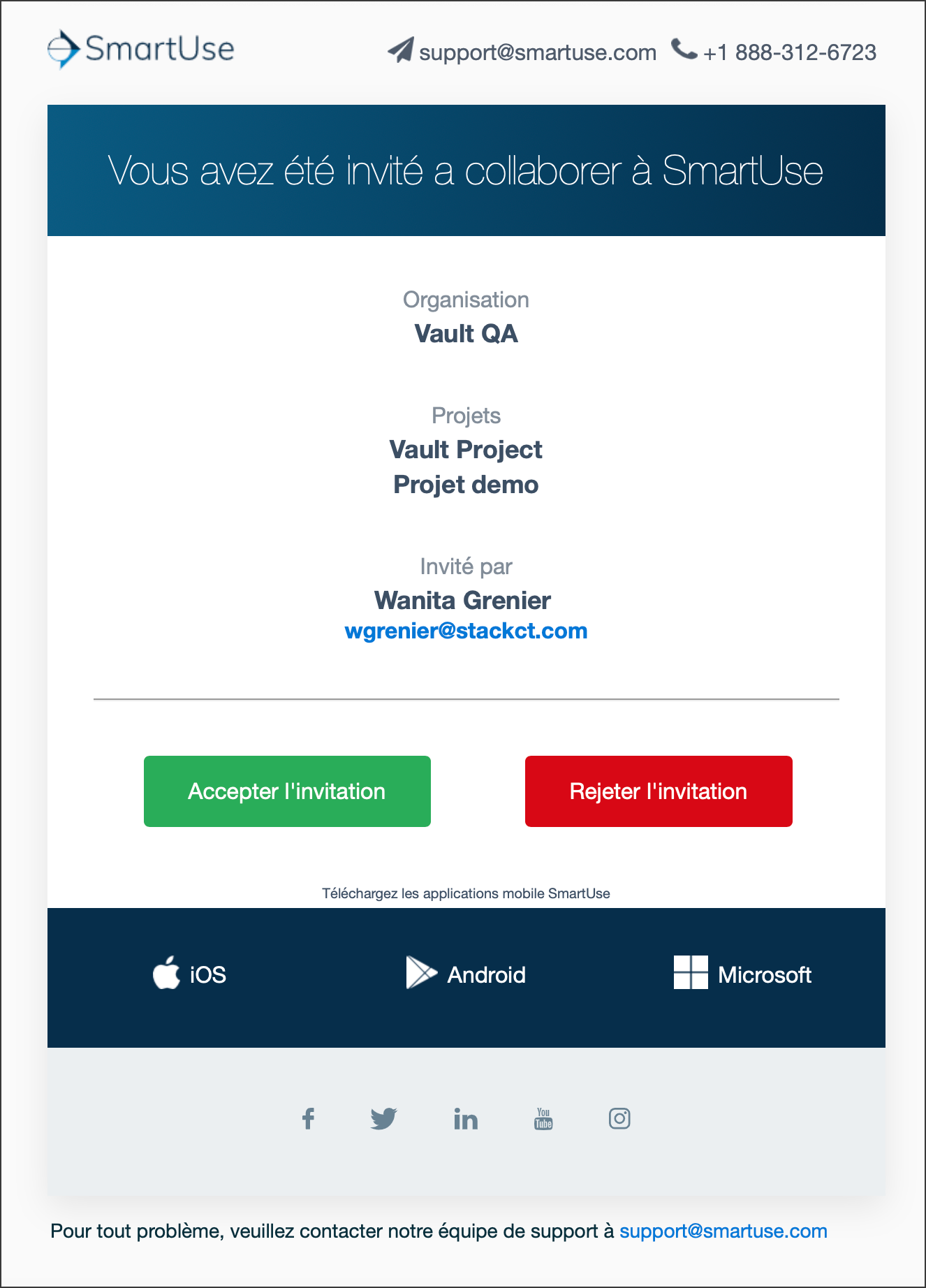
Une fois qu’ils auront acceptés l’invitation, ils seront invités à se connecter à STACK et à rejoindre le projet.
Vous les verrez alors dans la liste des utilisateurs du projet.
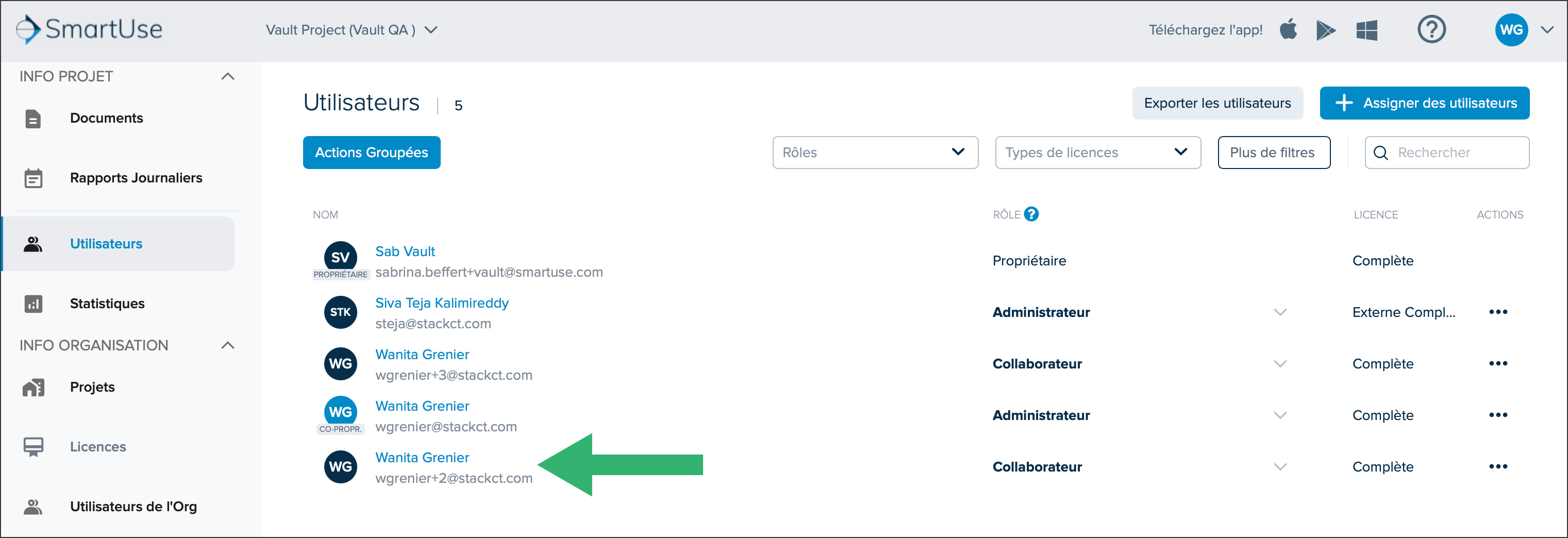
Exporter les Utilisateurs
.gif)
Dans l’onglet INFO PROJET > Utilisateurs , cliquez sur Exporter les utilisateurs.
Un fichier Excel contenant la liste des utilisateurs sera exporté vers vos téléchargements Internet.
Cliquez pour l’ouvrir et le sauvegarder sur votre ordinateur.
Filtrer ou Rechercher des Utilisateurs
Dans l’onglet INFO PROJET > Utilisateurs, utilisez les filtres Rôles, Types de licence et/ou Plus de filtres (Employés Seulement, Invitation en attente) pour filtrer les utilisateurs, ou utilisez la barre de recherche pour trouver un utilisateur en particulier.
Les résultats les plus pertinents seront affichés dans la liste Utilisateurs .
Pour fermer les filtres, cliquez sur le X dans la capsule de filtre.
Gérer les Utilisateurs sur un Projet
Modifier le Rôle d’un Utilisateur
Dans l’onglet INFO PROJET > Utilisateurs, cliquez sur le menu déroulant à côté de l’utilisateur pour lequel vous souhaitez modifier le rôle.
Sélectionnez le nouveau rôle que vous souhaitez qu’ils occupent.
Leur nouveau rôle sera affiché dans la colonne RÔLE.
Gérer les Rôles et Autorisations
Vous pouvez définir des autorisations pour les utilisateurs sur les projets, puis au niveau du dossier pour avoir un contrôle total sur ce qu'ils peuvent accéder ou non.
Dans l’onglet INFO PROJET > Utilisateurs , cliquez sur les trois points à côté de l’utilisateur pour lequel vous souhaitez définir des autorisations.
Sélectionnez Gérer les rôles et les autorisations.
Ajustez le rôle au niveau du projet pour l’utilisateur sélectionné en cliquant sur le menu déroulant et en sélectionnant un rôle.
Pour ajuster les autorisations au niveau du dossier, cliquez sur les trois points dans la colonne PERMISSIONS.
Désélectionnez les dossiers auxquels vous ne souhaitez pas donner accès.
Cliquez sur APPLIQUER.
Cliquez sur SAUVEGARDER.
Gérer la Licence
Vous pouvez voir quel type de licence est attribué à un utilisateur et supprimer sa licence ou le supprimer complètement de votre organisation.
Dans l’onglet INFO PROJET > Utilisateurs, cliquez sur les trois points à côté de l’utilisateur pour lequel vous souhaitez gérer la licence.
Sélectionnez Gérer la licence.
Dans cette fenêtre, vous verrez quel type de licence est attribué à l’utilisateur, combien il vous reste de license et un lien pour acheter plus de licences si nécessaire.
Basculez le bouton pour attribuer une licence à l’utilisateur ou pour supprimer sa licence.
Si cela est requis, cliquez sur Retirer l'utilisateur de l’organisation pour le retirer complètement de votre organisation STACK.
Cliquez sur SAUVEGARDER.
Les modifications seront reflétées dans la liste Utilisateurs.
Retirer l’Utilisateur du Projet
Lorsqu'un utilisateur est retiré d'un projet, les déficiences qui lui ont été assignées doivent être réassignées à un autre utilisateur.
Retirer complètement un utilisateur de l'organisation ne peut être fait que par le propriétaire ou un co-propriétaire de l'organisation.
À partir du menu de navigation gauche, sélectionnez Utilisateurs.
Cliquez sur les trois points à côté de l'utilisateur que vous voulez retirer du projet. Vous pouvez retirer plusieurs utilisateurs à la fois en cliquant sur le button Actions Groupées, en sélectionnant les utilisateurs que vous voulez retirer et en cliquant sur les trois points à côté d'un des utilisateurs.
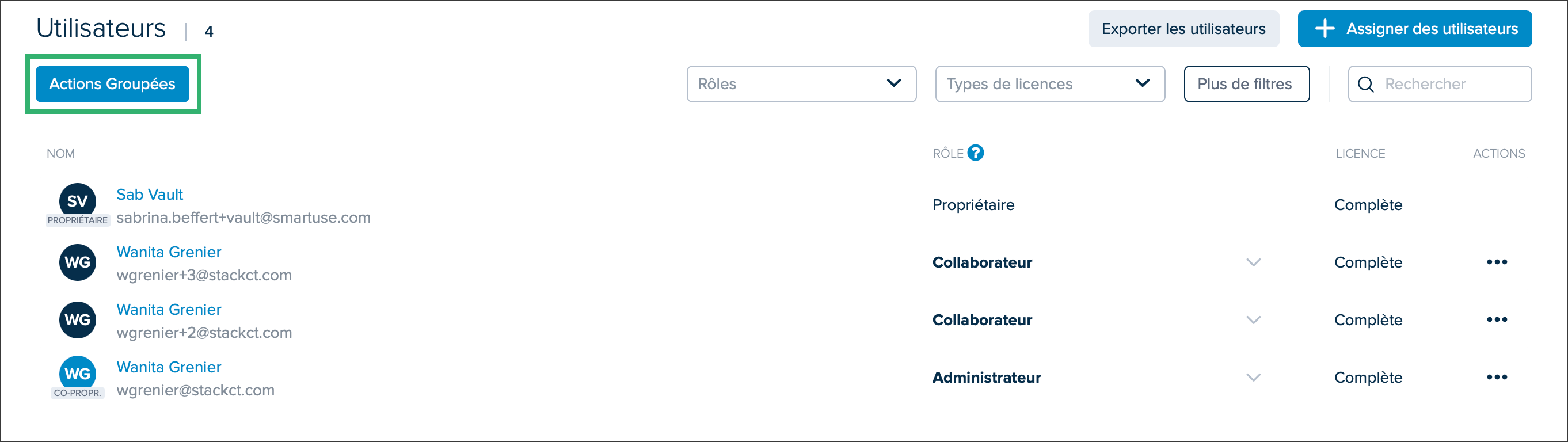
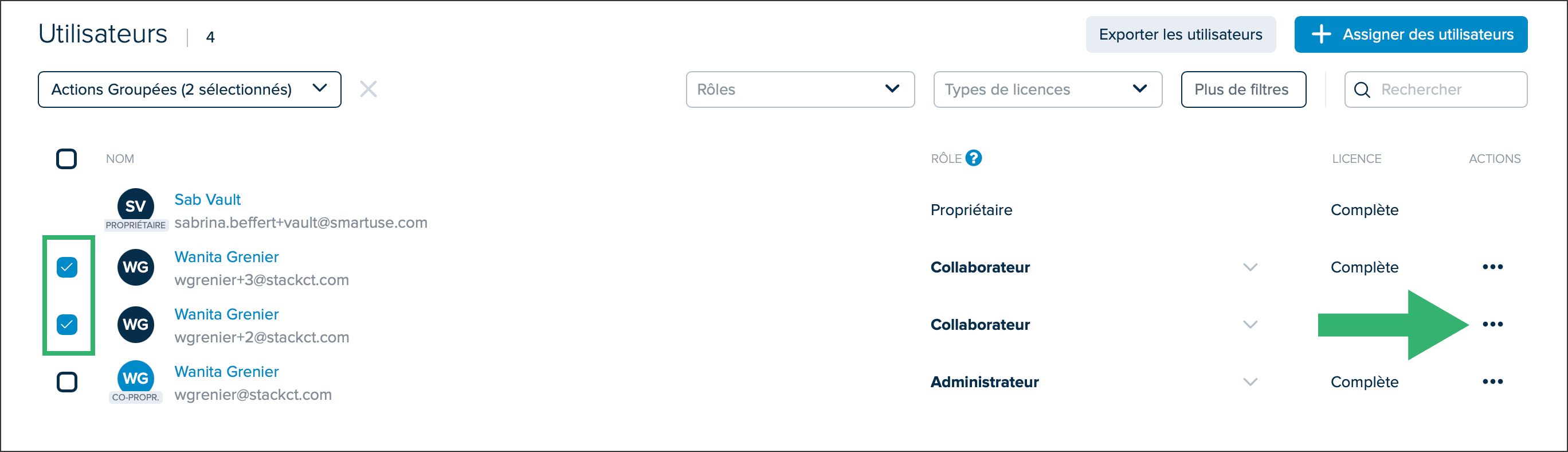
Sélectionnez Retirer du Projet.
Si l'utilisateur a des déficiences d'assigner, vous devrez les assigner à un autre utilisateur. À partir du menu déroulant, choisissez à quel utilisateur vous voulez assigner la our les déficience(s).
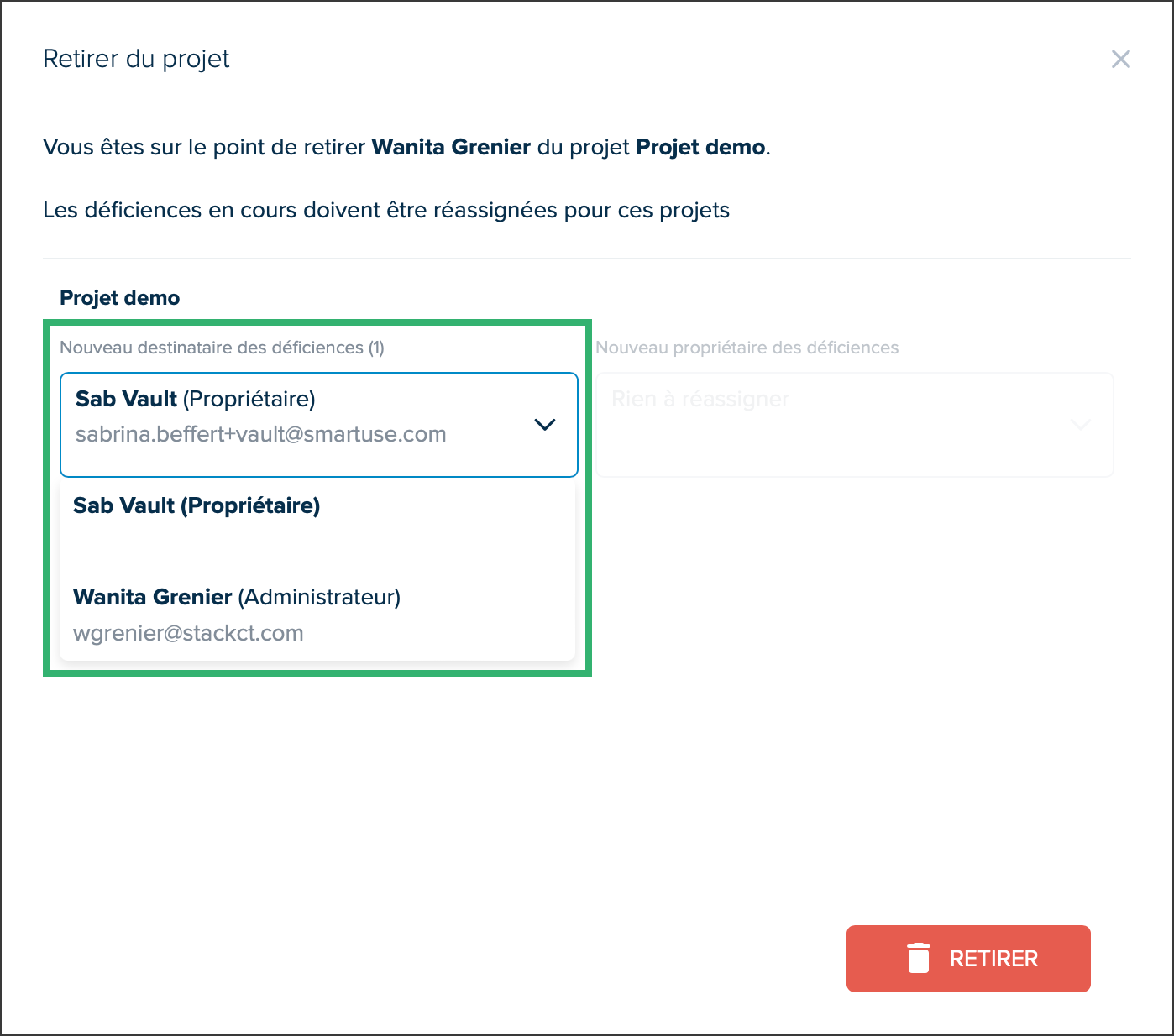
Cliquez sur RETIRER.
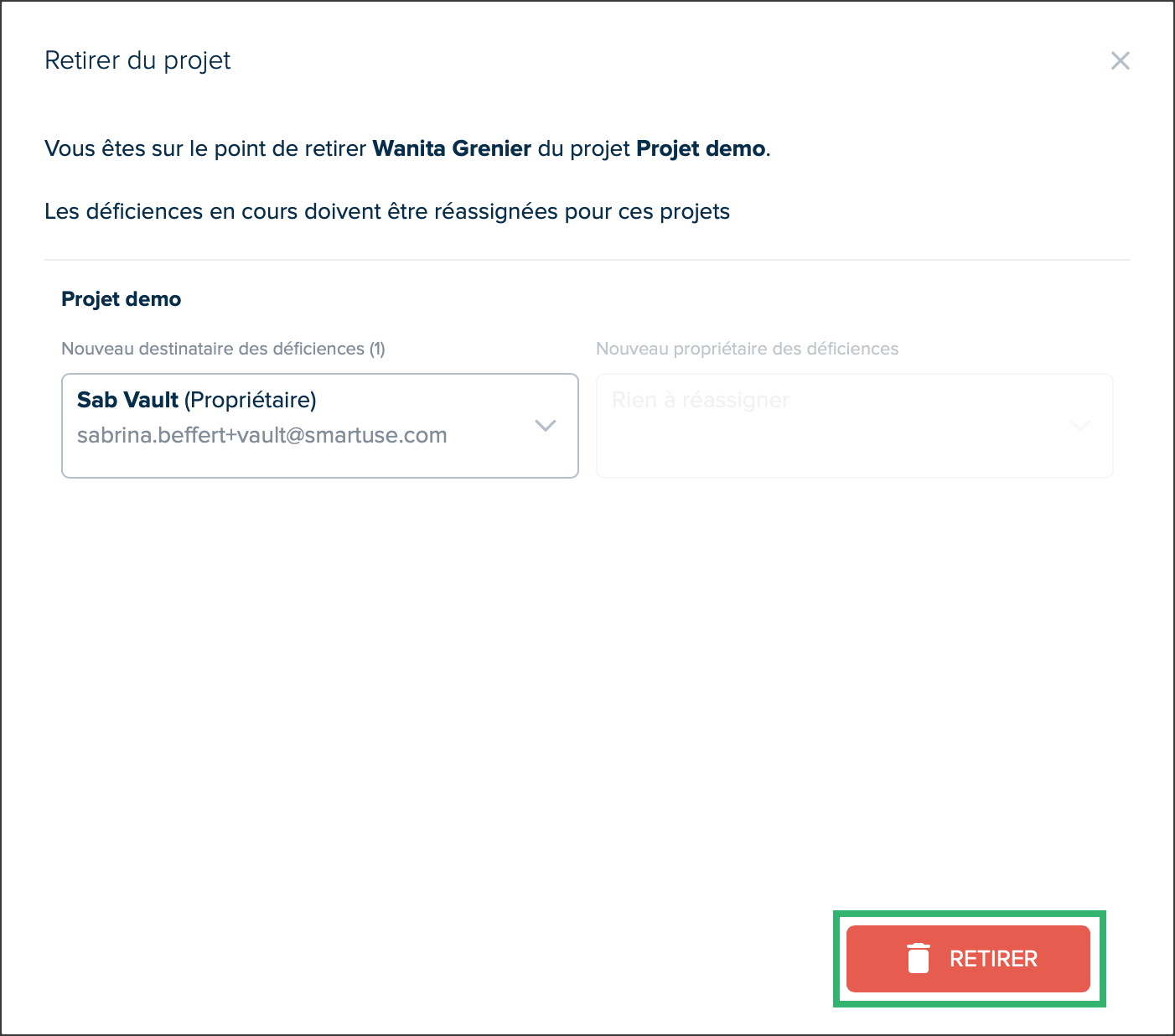
Supprimer l’Utilisateur de l’Organisation
Dans l’onglet INFO PROJET > Utilisateurs, cliquez sur les trois points à côté de l’utilisateur que vous souhaitez retirer de votre organisation.
Sélectionnez Retirer de l’organisation.
Les projets auxquels ils sont affectés seront affichés et vous devrez confirmer que vous souhaitez les retirer de votre organisation en cliquant sur RETIRER.
L’utilisateur ne sera plus affiché dans la liste Utilisateurs.

